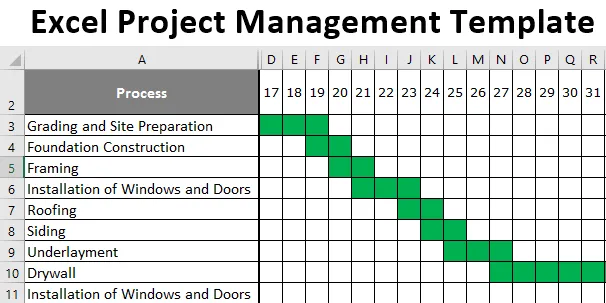
Управління проектами за допомогою діаграми Ганта (Зміст)
- Шаблон управління проектами Excel
- Як створити управління проектами за допомогою діаграми Ганта в Excel?
Шаблон управління проектами Excel
Кожен проект повинен бути відстежений для плавного перебігу процесу. Якщо ви займаєтесь серфінгом в Google, ви знайдете безліч готових шаблонів, але не обов'язково, які відповідають вашим потребам. Більшість людей завантажують і починають використовувати ті готові шаблони і не переживають, як вони насправді підготувалися. Знайомство з тим, як вони підготувалися, буде ключовим для підготовки власних шаблонів управління проектами за допомогою діаграми Ганта. У цій статті ми покажемо вам, як створити шаблон управління проектами за допомогою діаграми Ганта в excel.
Як створити управління проектами за допомогою діаграми Ганта в Excel?
Excel - популярний інструмент використання управління проектами. Подивимося, як ми можемо використовувати це за допомогою електронної таблиці excel.
Ви можете завантажити цей шаблон управління проектом Excel тут - Шаблон управління проектами ExcelПриклад діаграми управління Ганттом
Графік Ганта - це найчастіше застосовувана методика управління проектами. Діаграма Ганта готується за допомогою вбудованих діаграм excel, але в цій статті ми покажемо вам спосіб побудови діаграми Ганта за допомогою умовного форматування. Припустимо, ви взяли проект будівництва будівлі, ви повинні працювати з чітким керівництвом, починаючи з першого дня проекту, і вам потрібно буде закінчити проект за 30 днів. Перше, що вам потрібно зробити, це перерахувати заходи, пов'язані з будівництвом. Нижче наведені заходи, що беруть участь загалом. Тепер вам потрібно визначитися з часовими рамками кожної діяльності, тобто тривалістю кожного процесу. Підготуйте дату початку тривалості форми до дати закінчення.
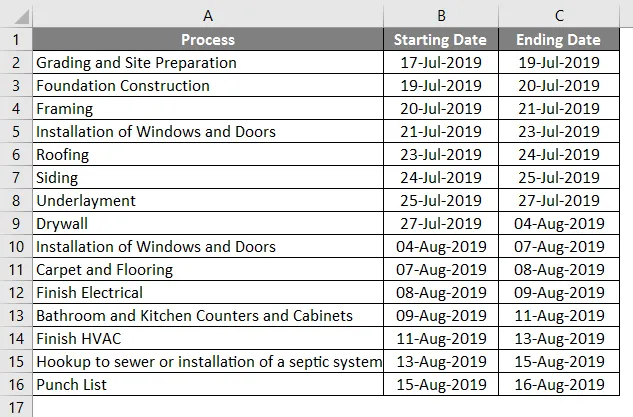
- Тепер у горизонтальний ряд введіть ці дні, як нижче. Початкова дата буде 17 липня 2019 року, а кінцевою - 16 серпня 2019 року.
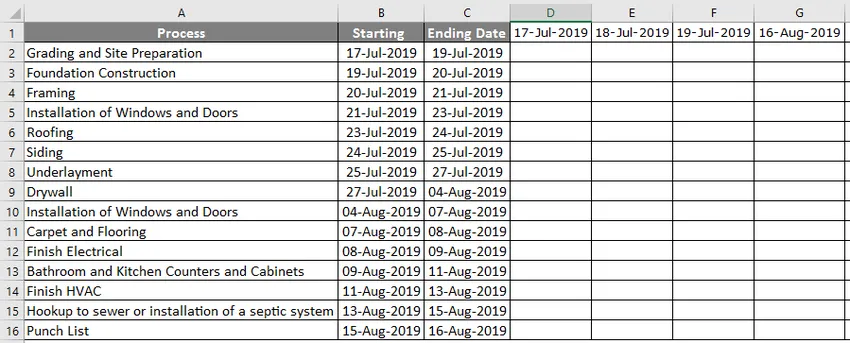
- Однією з проблем у цьому є те, що дати занадто довгі, щоб побачити в одному огляді, що вам потрібно зробити, це змінити формат дати з "DD-MMM-YYYY" на лише формат "DD" і мінімізувати ширину стовпців.
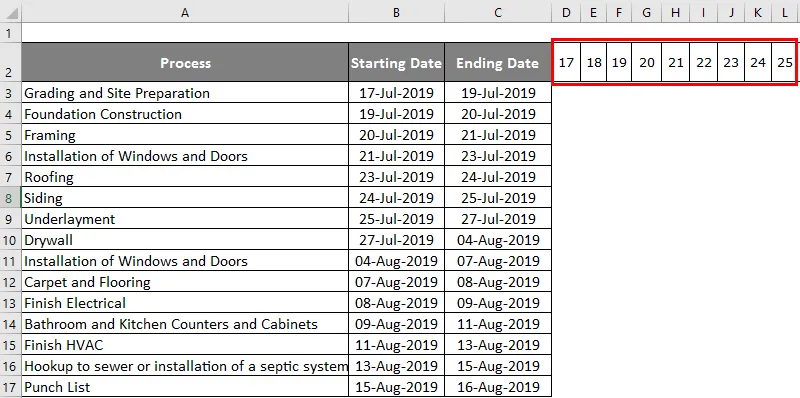
- Тепер у цих невеликих скриньках нам потрібно визначитися, у яку дату передбачається закрити кожну діяльність. Введіть формулу нижче, щоб оголосити дату завершення.
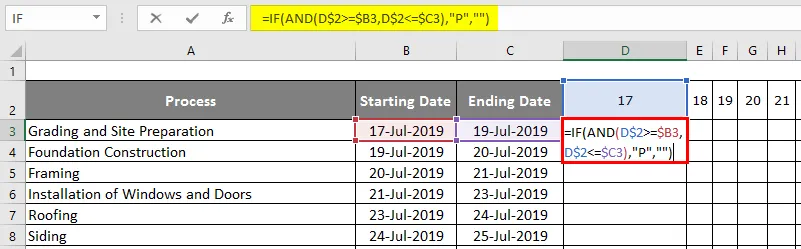
- Після використання формули виведення показано нижче.
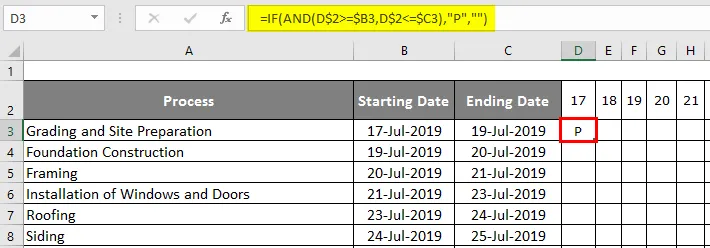
- Ця формула говорить, якщо горизонтальна дата> = дата початку, а горизонтальна дата <= кінцева дата, тоді результат повинен бути «P» або ще порожнім.
- Для застосування формули до всіх решти комірок спершу нам потрібно вибрати та натиснути Ctrl + D, а потім натиснути Ctrl + R.
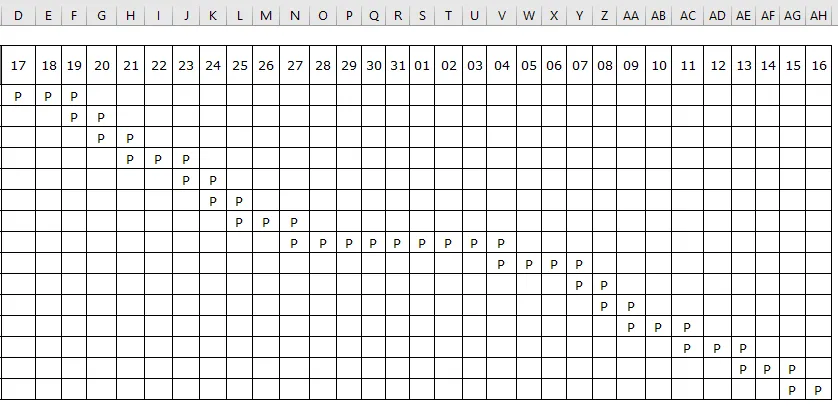
Тепер для цього нам потрібно застосувати умовне форматування. Для застосування умовного форматування виконайте наведені нижче дії.
Крок 1: Виберіть область, до якої ми застосували формулу, щоб оголосити "P".
Крок 2: Перейдіть до умовного форматування та натисніть «Нове правило».
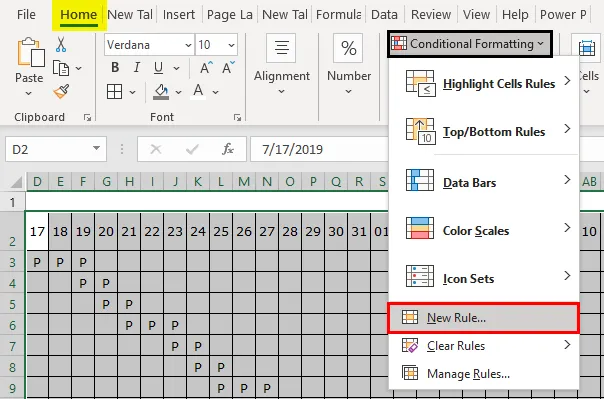
Крок 3: У вікні нового правила виберіть опцію "Форматувати лише ті комірки, які містять".
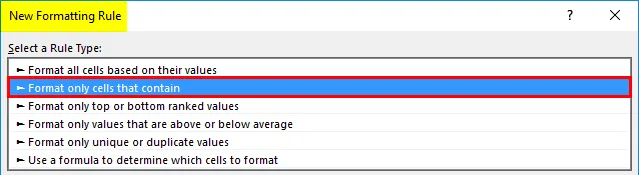
Крок 4: Далі у розділі формули виберіть " рівний " та введіть формулу нижче.
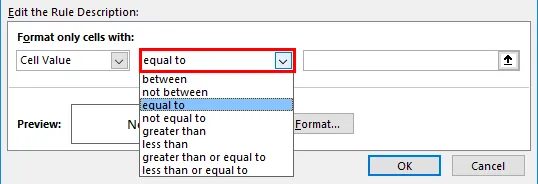
Тепер нам потрібно застосувати Умовне Форматування до комірки, яка має літеру “Р”. Тому введіть формулу як "P".
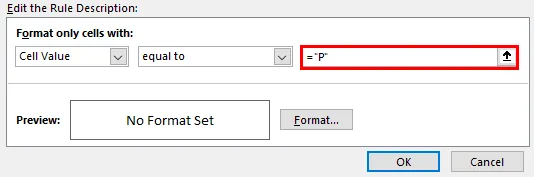
Крок 5: Тепер натисніть на «Формат».
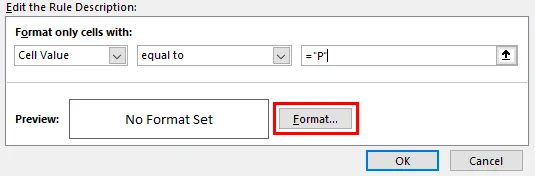
Крок 6: Тепер ми побачимо вікно "Форматування комірок". У цьому вікні ми можемо вибрати тип формату, який ми хочемо застосувати до комірок, що мають літеру “P”. Перейдіть на вкладку «Заливка» і виберіть колір як «Зелений».
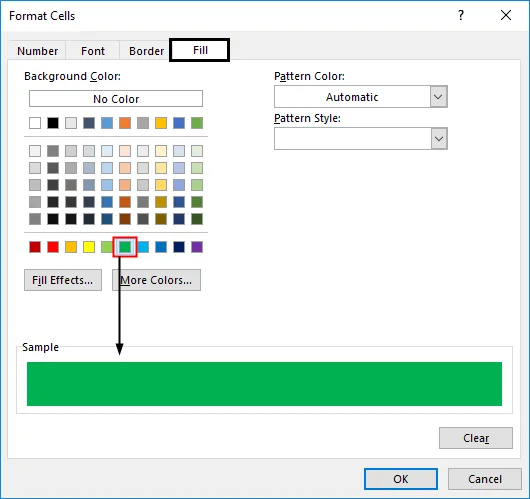
Крок 7: У цьому ж вікні перейдіть на вкладку «Шрифт» і виберіть колір шрифту лише як «Зелений». Причина, чому я вибрав зелений колір, полягає в тому, що ми не хочемо бачити букву "P" на діаграмі Ганта.
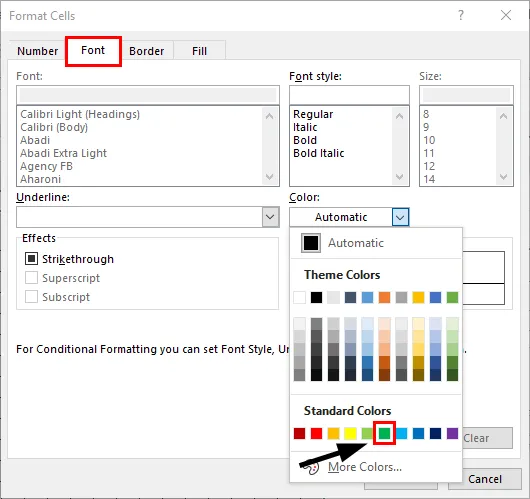
Крок 8: Тепер натисніть ОК, щоб застосувати форматування. Це поверне вас до попереднього вікна умовного форматування. У цьому вікні також натисніть «ОК», щоб завершити умовне форматування.
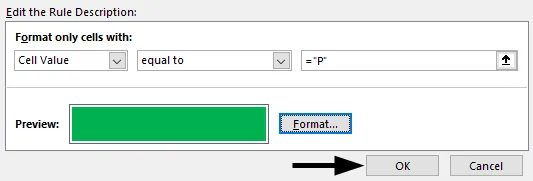
Крок 9: Тепер наша діаграма Ганта, яка відстежує наш проект будівництва, готова.
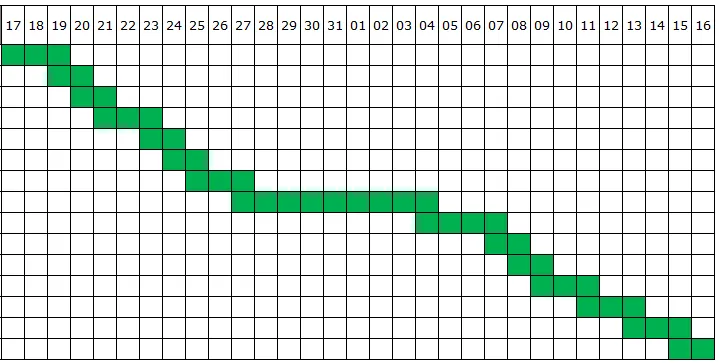
Що слід пам’ятати про управління проектами за допомогою діаграми Ганта
- Створення управління проектами за допомогою діаграми Ганта є досить складним процесом. Проміжним користувачам програми Excel це не завжди просто.
- Завдяки умовному форматуванню ми можемо легко створити діаграму Ганта для відстеження будь-якого проекту.
- Ми навели приклад будівництва, виходячи з вашої вимоги, вам потрібно змінити список активності, дату початку, дату закінчення і те саме, що також потрібно оновити горизонтально.
- Ви можете змінити колір діаграми, застосовуючи умовне форматування.
Рекомендовані статті
Це посібник з управління проектами з діаграмою Ганта. Тут ми обговорюємо, як створити управління проектами за допомогою діаграми Ганта з практичними прикладами та шаблоном Excel, який можна завантажити. Ви також можете ознайомитися з іншими запропонованими нами статтями -
- Способи створення сімейного дерева в Excel
- Шаблон рахунків-фактур в Excel (приклади)
- Як заморозити стовпці в Excel?
- Графік Маримекко Chart Excel